微星z790-p最新bios无法更新 微星主板13代酷睿支持BIOS升级教程
微星z790-p最新bios无法更新,随着技术的不断进步,主板上的BIOS也需要不断更新以适应最新的硬件和软件。然而近期一些微星主板用户反映,他们的Z790-P主板无法更新最新的BIOS。这给他们的系统升级带来了一定的困扰。针对这种情况,微星也发布了13代酷睿支持BIOS升级的教程,帮助用户顺利完成升级。对于这个问题,我们需要深入了解其原因和解决方法,以免给我们的系统升级和使用带来不必要的麻烦。
微星主板13代酷睿支持BIOS升级教程
本次使用的主板为微星Z690主板,测试CPU为i5 13600K处理器。
第一步——下载BIOS
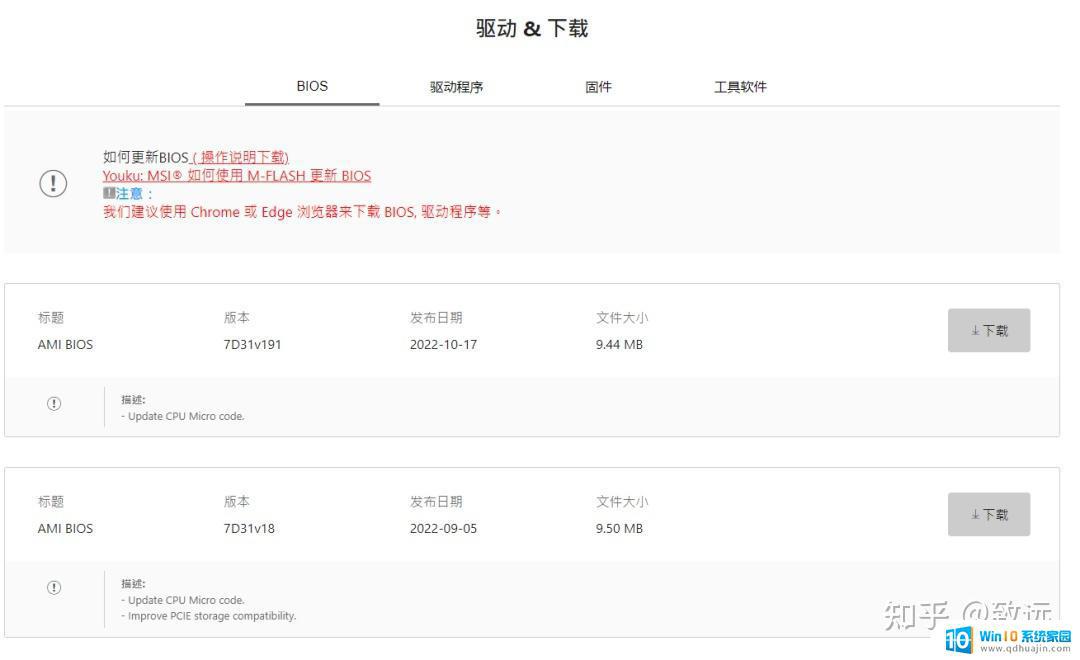
言归正传,首先在微星http://cn.msi.com官网中找到自己的型号,比如以Z690刀锋钛为例。输入MPG Z690 EDGE TI WIFI DDR4找到后进入技术支持页面,选择对应的BIOS下载即可。如果不知道自己的主板是否有支持13代酷睿BIOS下载,可以在旁边的兼容性列表中查到CPU型号和对应的BIOS版本。
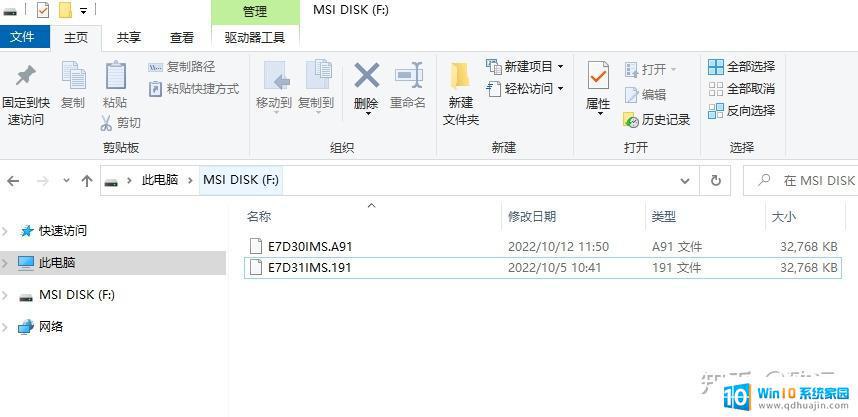
然后将下载后的解压包解压,并把BIOS文件放入U盘的根目录,记得不要放在文件夹里,直接丢根目录即可,U盘中可以有其他文件,BIOS会自动筛选。另外U盘需要FAT32格式,弄完后重启按DEL进入BIOS,如果遇到按DEL黑盘建议排查显卡BUG问题。
第二步——BIOS操作
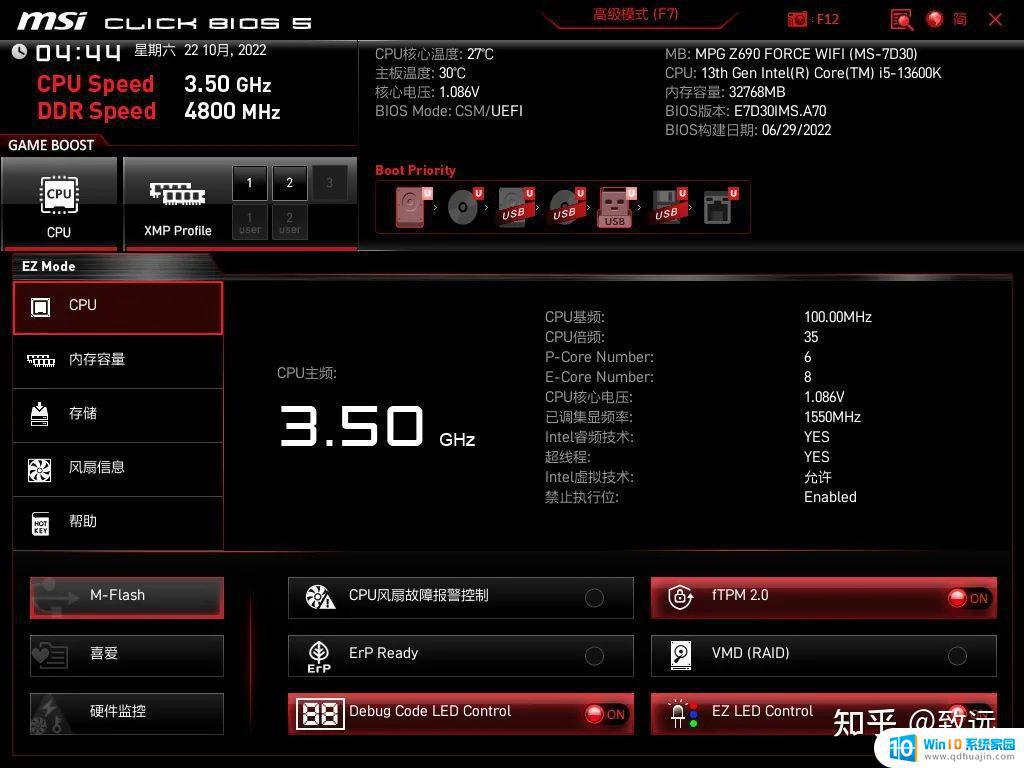
首先进入BIOS,在简易界面下左侧有个M-FLASH,点击进入程序(需要重启)。
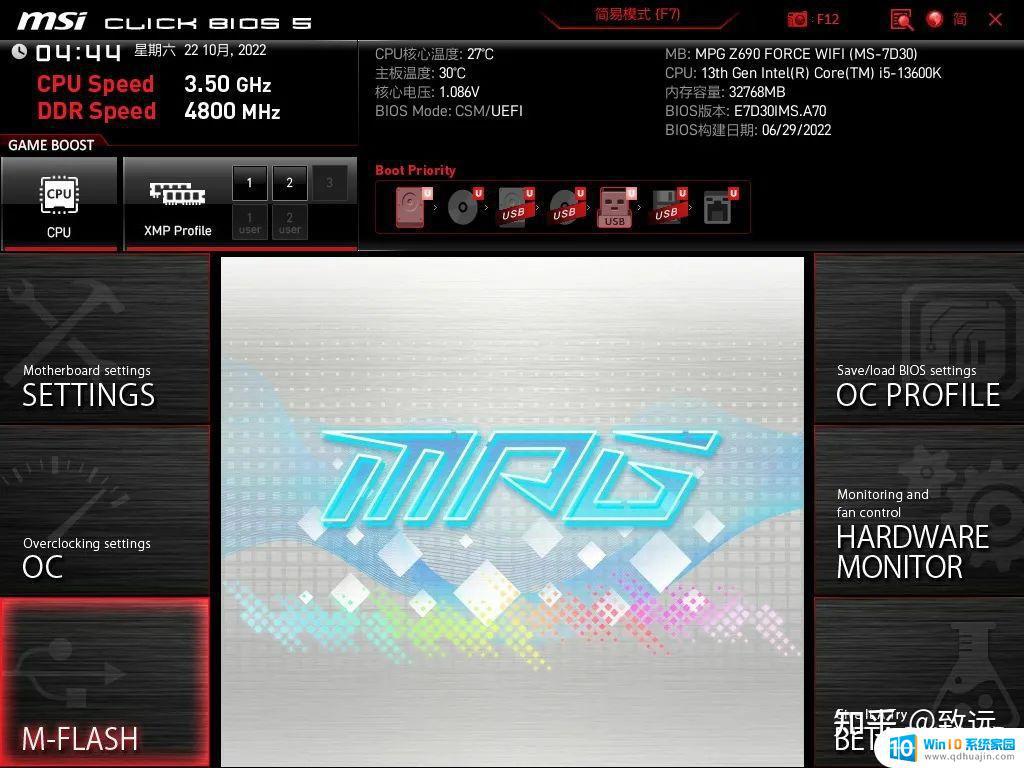
当然在高级界面下同样也能进入M-FLASH,点击左下角的M-FLASH即可,作用是一样的。
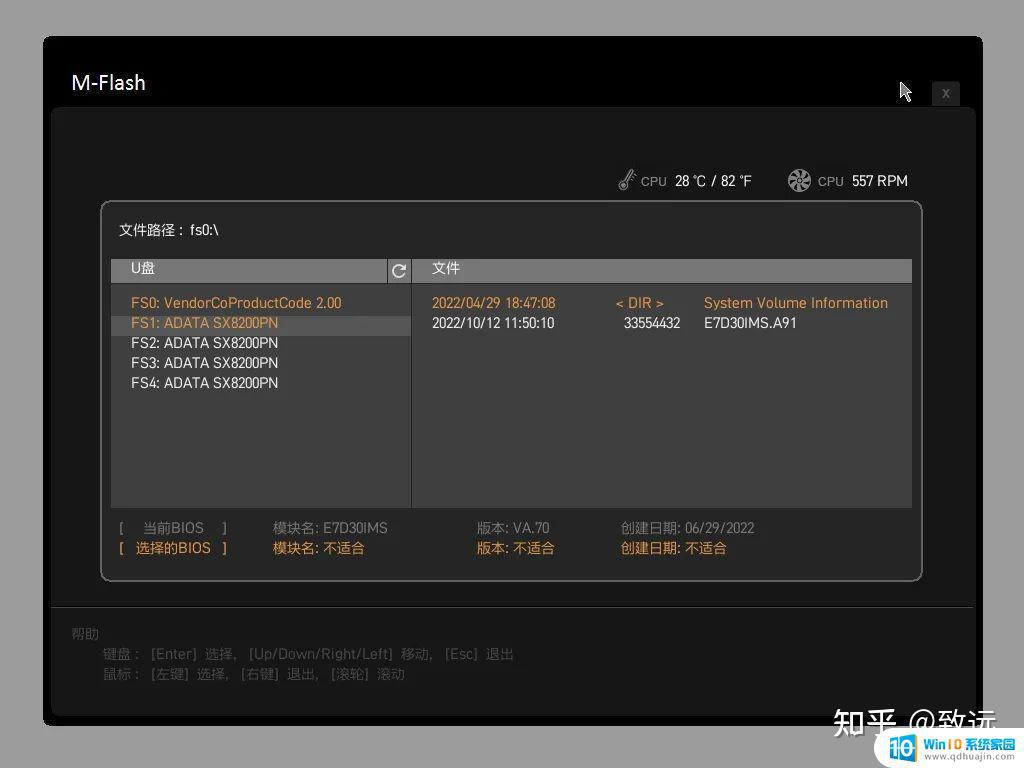
进入M-FLASH后可以看到U盘中的文件,其中的E7D30IMS就是BIOS文件。用键盘或鼠标选中,下面会提示文件合不合适,如果文件错误会提示不合适字样。
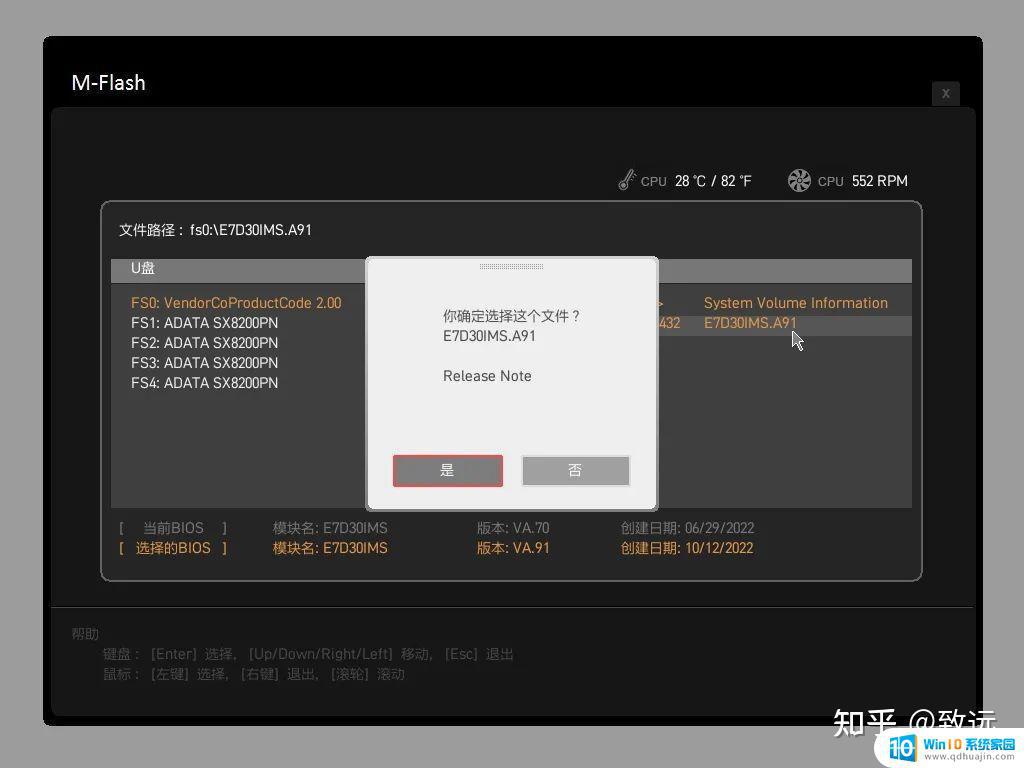
选择正确的BIOS文件后会显示BIOS文件版本与日期,敲回车确定即可。

随后开始BIOS刷新程序,目前微星Intel平台主板的刷新时间在1~2分钟左右,更新完毕后会自行重启,刷BIOS时记得千万别断电喔。
第三步——注意事项
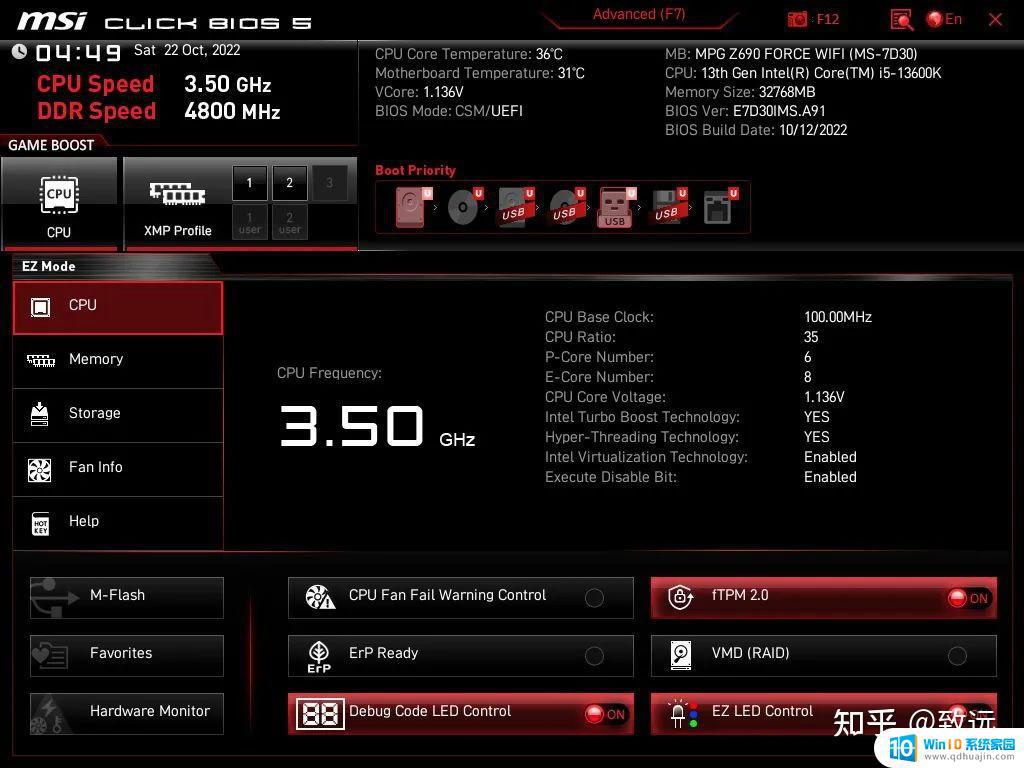
重启后进入BIOS,右上角BIOS日期已经从6月变为10月,说明更新成功了。然后因为载入了新的BIOS文件,因此所有设置会恢复默认,记得自行修改CPU、内存的超频信息,以及风扇曲线设定。如果启动顺序有优先级记得也改一下。
如果用B660等主板想更新BIOS来支持13代酷睿处理器,也可以参考上面的教程来操作。因为微星主流型号主板均采用CLICK BIOS 5界面,所以包括MPG、MEG和MAG等主板的BIOS更新方法都是相同的。因此其他型号就不再一一赘述了。

另外MAG B660M MORTAR MAX WIFI DDR4迫击炮主板的初始BIOS已经支持13代酷睿,可以直接上新CPU。
经过不断努力和尝试,微星终于解决了Z790-P主板最新BIOS无法更新的问题,并推出了全新的13代酷睿支持BIOS升级教程,让用户可以更加顺畅地升级BIOS,享受更加出色的性能和稳定性。微星一直致力于提供优质的硬件和服务,相信未来,微星的产品和服务会变得更加卓越。





